欢迎您访问我爱IT技术网,今天小编为你分享的电脑教程是通过网络精心收集筛选的最优节选:“【ghost备份还原】GHOST备份还原系统详细图文教程-电脑软件--电脑-游戏-数码”,请注意:文中所谈及的内容不代表本站的真正观点,也请不要相信各种联系方式。下面是关于网络上【ghost备份还原】GHOST备份还原系统详细图文教程-电脑软件--电脑-游戏-数码的整理详细信息
Ghost 是一款出色的硬盘备份还原工具。Ghost可以实现FAT16、FAT32、NTFS、OS2等多种硬盘分区格式的分区及硬盘的备份还原,在这些功能中,数据备份和备份恢复的使用频率特高。
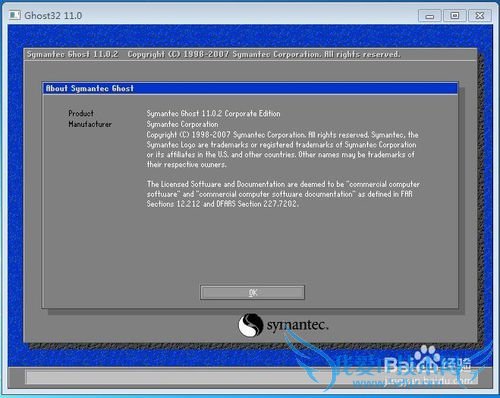
前期准备工作(包括相关工具或所使用的原料等)
Norton Ghost
预备知识:认识单词
Disk:磁盘的意思;
Partition:即分区,在操作系统里,每个硬盘盘符(C盘以后)对应着一个分区;
Image:镜像,镜像是Ghost的一种存放硬盘或分区内容的文件格式,扩展名为.gho;
To:到,在ghost里,简单理解to即为“备份到”的意思;
From:从,在ghost里,简单理解from即为“从……还原”的意思。
Partition菜单其下的三个子菜单:
To Partition:将一个分区(称源分区)直接复制到另一个分区(目标分区),注意操作时,目标分区空间不能小于源分区;
To Image:将一个分区备份为一个镜像文件,注意存放镜像文件的分区不能比源分区小,最好是比源分区大;
From Image:从镜像文件中恢复分区(将备份的分区还原)。
手动GHOST备份系统:
启动计算机,根据开机提示进入BIOS设置,设置U盘为第一启动项,进入PE环境,然后进行如下操作:
打开GHOST软件,接受许可协议,如下图所示。
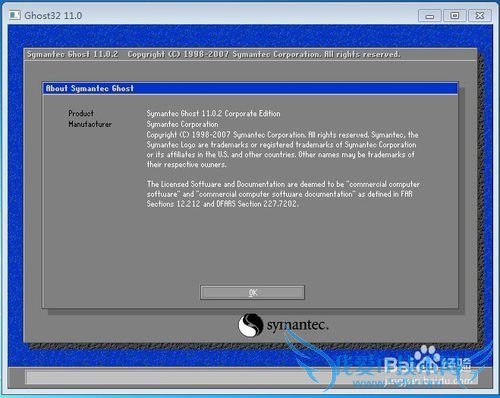
选择菜单 Local(本机)--Partition(分区)--To Image(到镜像),如下图所示。
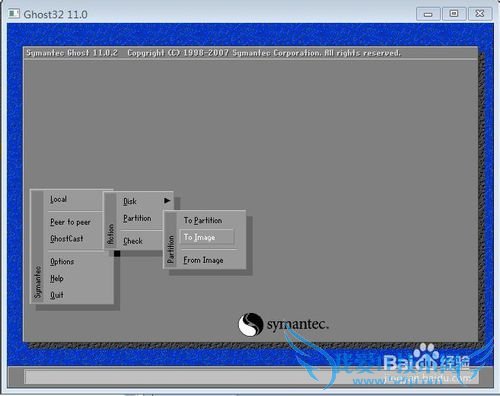
选择需要备份的硬盘,一般情况只用将一个硬盘的某一个分区备份到另一个分区里,如下图所示(此处第一次是显示的第一个硬盘的信息;如果有二个硬盘的话,会出现二个硬盘的信息选项)。
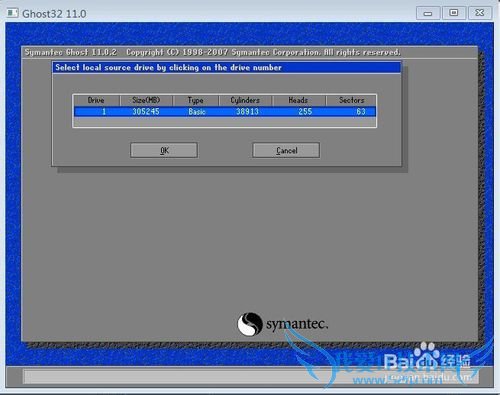
选择需要备份的分区,如下图所示,Primary表示主分区,logical表示逻辑分区,(系统分区一般在主分区)。

选择备份保存的位置和文件名,如下图所示。
注意:不能放在你要备份的那个分区里面,保存后扩展名是.GHO;如果你所选的分区空间不够,系统会自动提示你,然后再更换其他分区继续操作。
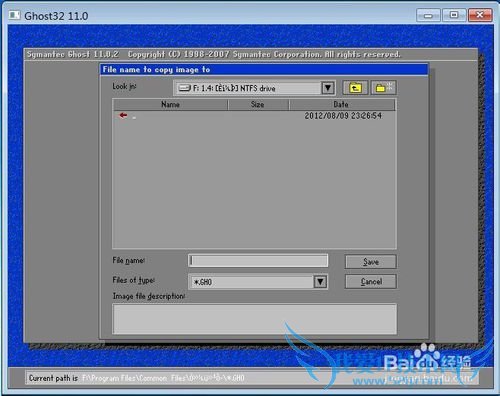
此时弹出如下对话框“compressimage file?”(是否压缩备份),同时,有三个选项:No不压缩,Fast(快速,压缩率低,体积相对较大,速度快),High(高压缩,压缩率高,体积相对较小,速度慢),一般选择FAST。
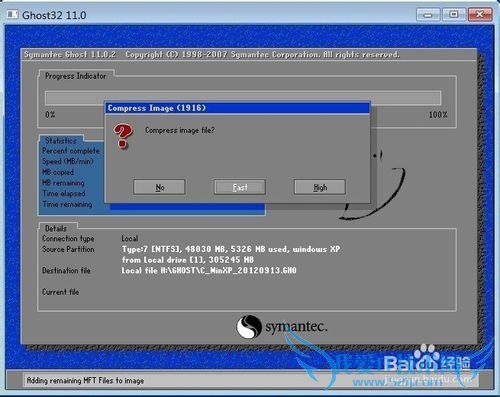
此时弹出如下对话框“Proceedwith partition image creation?”,如下图所示,提示您选择是否开始备份:YES(是)或NO(不)
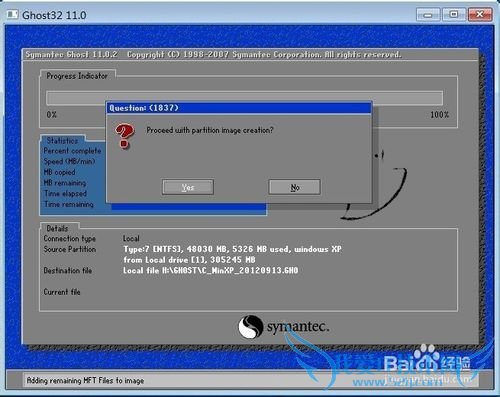
Ghost根据您的指示开始备份,如下图所示,请不要做任意动作,静心等待到蓝色进度条走完。
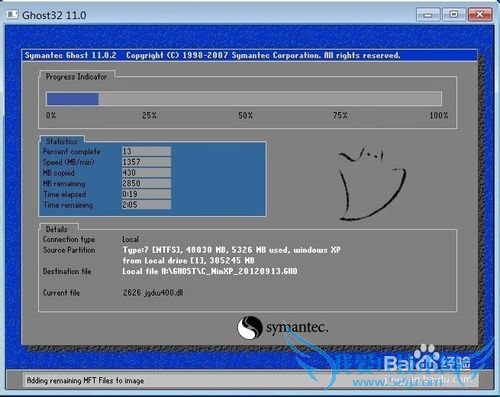
此时弹出如下对话框“DumpCompleted Successfully”,如下图所示,Ghost根据您的指示已经备份完毕,回车即可。
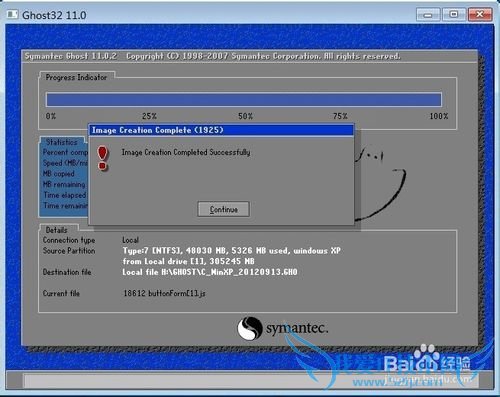
手动GHOST还原系统:
启动计算机,根据开机提示进入BIOS设置,设置U盘为第一启动项,进入PE环境,然后进行如下操作:
打开GHOST软件,接受许可协议,如下图所示。
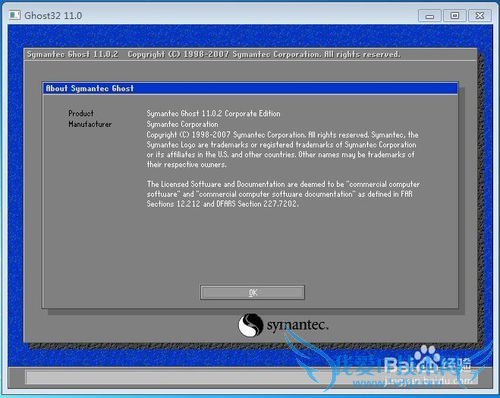
打开GHOST软件,选择菜单 Local(本机)--Partition(分区)--From Image(来自镜像),如下图所示。
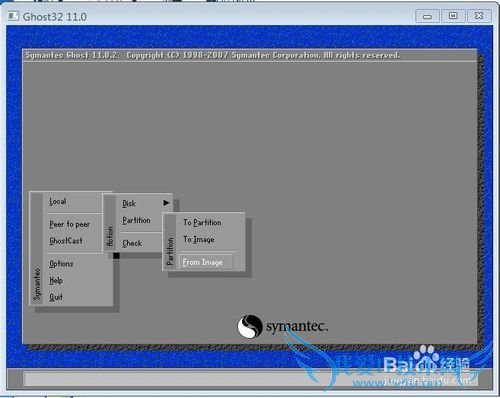
选择你要恢复的镜像所在目录,如下图所示。
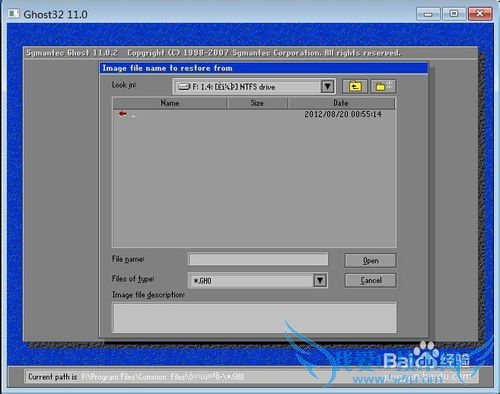
选择你要恢复的镜像文件,如下图所示。
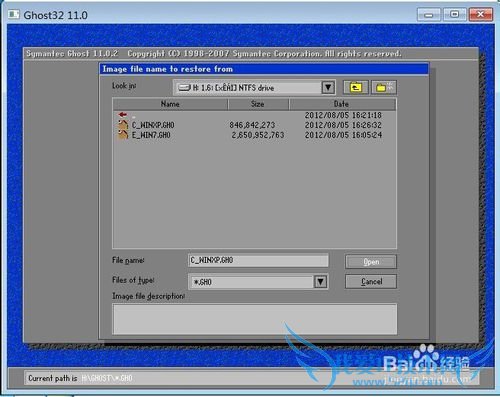
镜像文件基本信息,如下图所示。
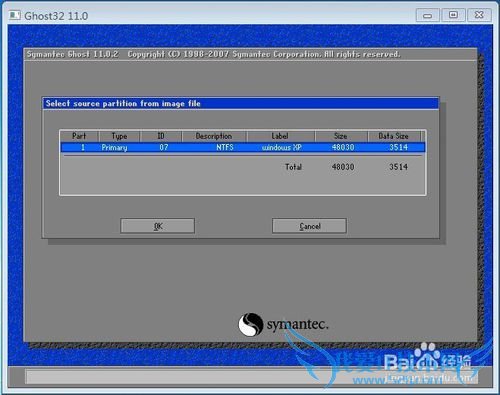
选择硬盘,如下图所示,如果你只有一块硬盘,可以不用理会。
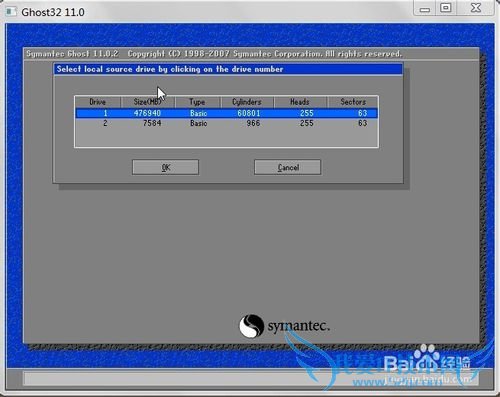
选择镜像文件的恢复分区,如下图所示。
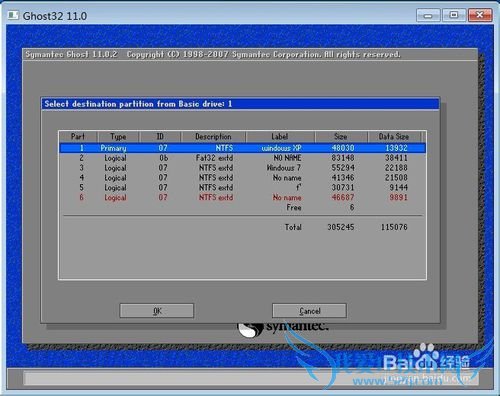
此时弹出如下对话框“Proceedwith partition restore?”,如下图所示,提示您选择是否开始还原:YES(是)或NO(不)。
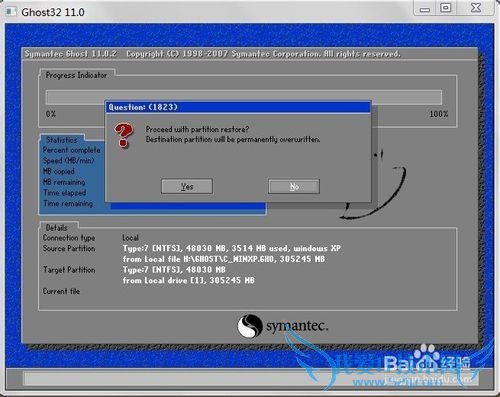
Ghost根据您的指示开始还原,如下图所示,请不要做任意动作,静心等待到蓝色进度条走完。
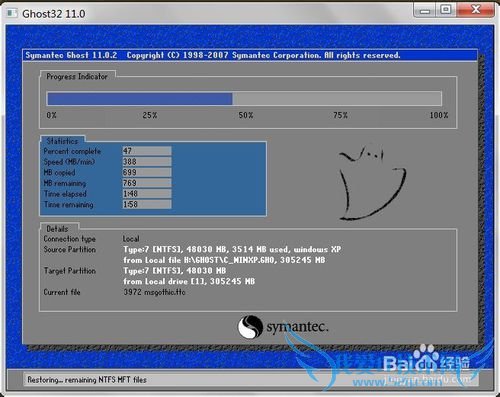
此时弹出如下对话框“CloneCompleted Successfully”,如下图所示,Ghost根据您的指示已经还原完毕,然后选择相应操作,回车即可,(continue继续,默认为重新启动; Reset computer 重新启动电脑)。
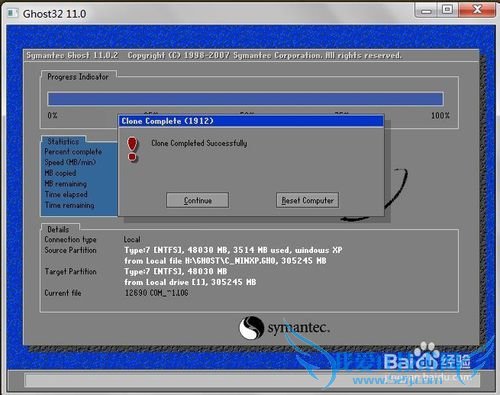
- 评论列表(网友评论仅供网友表达个人看法,并不表明本站同意其观点或证实其描述)
-
